Lỗi không in được tờ khai thuế định dạnh XML trên iTax Viewer gặp phải khi người dùng nâng cấp iTaxViewer lên phiên bản mới mà lại quên cài đặt các phần mềm đọc fiel PDF như Foxit Reader chẳng hạn. Vậy đâu là nguyên nhân chính? Bài viết sau Taimienphi.vn sẽ hướng dẫn các bạn cách sửa lỗi này nhé.
Mới đây tổng cục thuế đã tiến hành nâng cấp toàn diện các phần mềm hỗ trợ như HTKK 3.4.4, iHTKK 3.4.5 và phần mềm hỗ trợ đọc tờ khai XML Itax Viewer, trong đó iHTKK là công cụ kê khai thuế trực tuyến hữu ích dành cho các doanh nghiệp... Tuy nhiên người dùng hay gặp phải lỗi không in được tờ khai thuế định dạnh XML trên iTax Viewer thì nguyên nhân là máy tính chưa được cài đặt phần mềm đọc file PDF như Adobe Reader hoặc Foxit Reader.......

Sửa lỗi không in được tờ khai thuế định dạnh XML trên iTax Viewer
Bạn nên download những phiên bản mới nhất của các phần mềm HTTK , download HTKK
Phần mềm iTax Viewer tại đây, download iTax Viewer
Phần mềm đọc file pdf Adobe Reader, tải Adobe Reader
Hoặc phần mềm thay thế Adobe Reader như Foxit Reader, Download Foxit Reader
Ở đây chúng tôi sẽ hướng dẫn các bạn cách cài phần mềm Foxit Reader để đọc file PDF.
Bước 1: Sau khi download xong, bạn mở file cài đặt lên. Một cửa sổ hiện ra và thông báo cho người dùng điều khoản sử dụng phần mềm Foxit Reader. Bạn nhấn Next để sang bước tiếp theo,
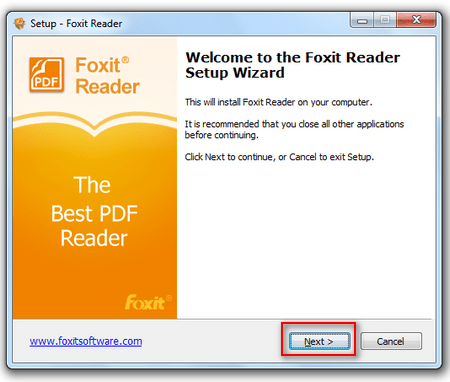
Sau khi nhấn Next, một cửa sổ mới hiện ra thông báo cho người dùng những điều khoản sử dụng phần mềm Foxit Reader. Sau khi tìm hiểu kĩ về điều khoản sử dụng, bạn nhấn I accept term in the license agreement rồi nhấn Next.

Bước 2: Tại cửa sổ mới, hệ thống này sẽ chuyển sang phần tùy chỉnh đường dẫn nơi lưu trữ phần mềm. Bạn có thể tùy chỉnh nơi lưu trữ phần mềm bằng cách nhấn vào Browse... Sau khi đã hoàn thành việc tùy chỉnh bạn có thể nhấn next để sang bước tiếp theo.

Bước 3: Sau khi nhấn Next, hệ thống đã chuyển sang phần cho phép bạn cài đặt cài đặt phần mềm...Có 2 chế độ cài đặt là Full installation và Custom Installation.
Full installation là chế độ cài đặt toàn bộ. Chế độ này sẽ cài đặt đẩy đủ tính năng của phần mềm Foxit Reader vào máy tính. Theo chúng tôi thì bạn nên lựa chọn chế độc cài đặt này.
Custom Installation là chế độ tùy chỉnh cài đặt. Chế độ này cho phép bạn thêm hoặc bỏ một số tính năng không cần thiết.
Sau khi lựa chọn xong, bạn nhấn Next để chuyển sang bước tiếp theo.
Sau khi đã chọn được chế độ cài đặt phù hợp các bạn nhấn Next để chuyển sang phần khác.

Sau khi nhấn Next, hệ thống chuyển sang cửa sổ khác. Cửa sổ này cung cấp cho người dùng chỉnh sửa một số tùy chỉnh khác như là tạo biểu tượng ngoài Desktop, tạo icon trên Quick Luanch, hoặc tùy chọn để phần mềm Foxit Reader trở thành phần mềm chính thức để mở các văn bản PDF. Sau khi tùy chỉnh xong bạn nhấn Next để chuyển sang bước thứ tư.

Bước 4: Tại bước này, hệ thống thông báo qua cho người dùng sơ qua những gì mà bạn thiết lập ở các bước trước đó. Ngoài ra, hệ thống yêu cầu người dùng xác nhận lần nữa quá trình cài đặt. Để chuyển sang quá trình cài đặt bạn nhấn nút Install.

Sau khi nhấn, Install hệ thống sẽ tự động giải nén cài đặt phần mềm vào máy tính của bạn.

Bước 5: Sau khi quá trình cài đặt hoàn tất, hệ thống cài đặt sẽ thông báo cho bạn bằng một của sổ mới rằng quá trình cài đặt thành công. Để hoàn thành quá trình cài đặt, bạn nhấn nút Finish để hoàn thành quá trình.

https://thuthuat.taimienphi.vn/sua-loi-khong-in-duoc-to-khai-thue-dinh-danh-xml-tren-itax-viewer-3685n.aspx
Sau khi cài đặt xong Foxit Reader bạn hoàn toàn có thể in được tờ khai thuế định dạnh XML trên iTax Viewer bình thường. Ngoài ra bạn cũng có thể tham khảo thêm cách sửa lỗi không gõ được tiếng Việt có dấu trên HTKK của chúng tôi tại đây